Wie überprüft man, ob eine Liste mit einer anderen in Excel übereinstimmt?
Beim Arbeiten mit zwei Listen in einem Excel-Arbeitsblatt ist es wichtig zu bestimmen, ob Daten aus einer Liste in der anderen erscheinen. Dieser Prozess ist entscheidend für die Identifizierung von Duplikaten und den Erhalt der Datenintegrität. In diesem Tutorial stelle ich zwei effektive Methoden vor, um schnell zu überprüfen, ob Elemente in einer Liste in einer anderen in Excel vorhanden sind:
Überprüfen Sie eine Liste gegen eine andere mit einer Formel
Überprüfen Sie eine Liste gegen eine andere mit Kutools für Excel ![]()
Überprüfen Sie eine Liste gegen eine andere mit einer Formel
Hier sind einige Formeln, die schnell überprüfen können, ob eine Liste mit einer anderen übereinstimmt.
Geben Sie in der angrenzenden Zelle zur ersten Liste, die Sie überprüfen möchten, diese Formel ein =IF(ISNA(VLOOKUP(A2,$C$2:$C$6,1,0)),"Nein","Ja")und ziehen Sie den Ausfüllkursor nach unten in die Zellen, die Sie überprüfen möchten.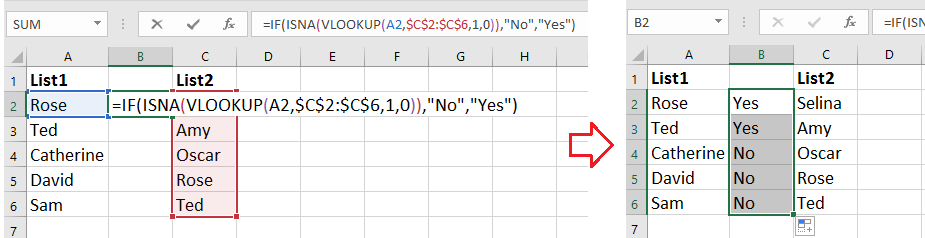
1. In der Formel ist A2 die erste Zelle der Liste, die Sie überprüfen möchten, C2:C6 ist die zweite Liste, auf der Sie die Überprüfung basieren möchten.
2. Sie können auch diese Formel =IF(COUNTIF($C$2:$C$6,A2)>0,TRUE,FALSE) verwenden, um diese Aufgabe zu erledigen.
Überprüfen Sie eine Liste gegen eine andere mit Kutools für Excel
Wenn Sie eine Liste überprüfen möchten, um Duplikate zu finden und hervorzuheben, können Sie das Hilfsprogramm „Gleiche & Unterschiedliche Zellen auswählen“ von Kutools für Excel anwenden.
Nach der Installation von Kutools für Excel gehen Sie bitte wie folgt vor: (Jetzt Kutools für Excel kostenlos herunterladen!)
1. Klicken Sie auf Kutools > Auswählen > Gleiche & Unterschiedliche Zellen auswählen. Siehe Screenshot: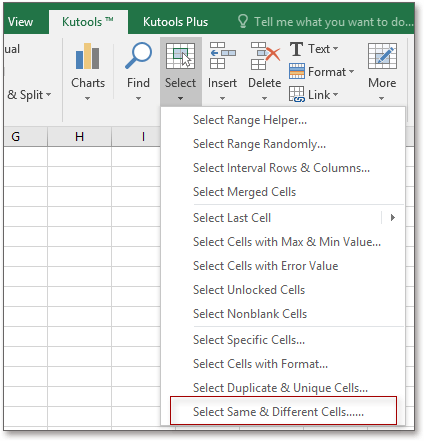
2. Führen Sie im erscheinenden Dialogfeld Folgendes aus:
A: Wählen Sie die Liste aus, die Sie überprüfen möchten, und fügen Sie sie in das Textfeld „Werte finden“ ein, und wählen Sie die Liste aus, auf der Sie die Überprüfung basieren möchten, in das Textfeld „ Basierend auf“ ein.
B: Aktivieren Sie „Nach Zeile“ im Abschnitt „ Methode“.
C: Aktivieren Sie „Gleicher Wert“ im Abschnitt „Suchen“.
D: Aktivieren Sie und wählen Sie die Hintergrundfarbe oder Schriftfarbe aus, wenn Sie die Duplikate hervorheben möchten.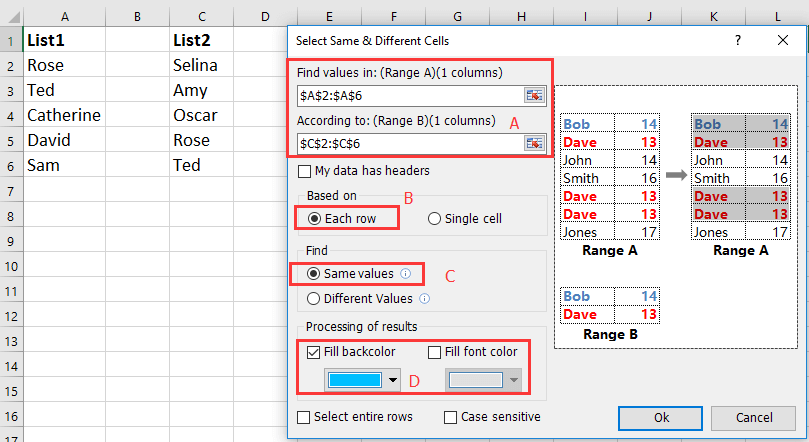
3. Klicken Sie auf OK, und ein Dialogfeld erscheint, das Sie daran erinnert, dass die doppelten Werte ausgewählt wurden. Klicken Sie auf OK um das Dialogfeld zu schließen, und die Duplikate in der ersten Liste wurden ausgewählt und mit einer Hintergrundfarbe hervorgehoben.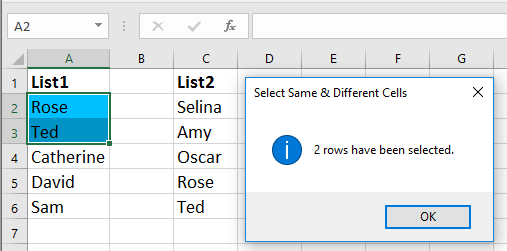
Demo: Überprüfen Sie eine Liste gegen eine andere mit Kutools für Excel
Die besten Produktivitätstools für das Büro
Stärken Sie Ihre Excel-Fähigkeiten mit Kutools für Excel und genießen Sie Effizienz wie nie zuvor. Kutools für Excel bietet mehr als300 erweiterte Funktionen, um die Produktivität zu steigern und Zeit zu sparen. Klicken Sie hier, um die Funktion zu erhalten, die Sie am meisten benötigen...
Office Tab bringt die Tab-Oberfläche in Office und macht Ihre Arbeit wesentlich einfacher
- Aktivieren Sie die Tabulator-Bearbeitung und das Lesen in Word, Excel, PowerPoint, Publisher, Access, Visio und Project.
- Öffnen und erstellen Sie mehrere Dokumente in neuen Tabs innerhalb desselben Fensters, statt in neuen Einzelfenstern.
- Steigert Ihre Produktivität um50 % und reduziert hunderte Mausklicks täglich!
Alle Kutools-Add-Ins. Ein Installationspaket
Das Kutools for Office-Paket bündelt Add-Ins für Excel, Word, Outlook & PowerPoint sowie Office Tab Pro und ist ideal für Teams, die mit mehreren Office-Anwendungen arbeiten.
- All-in-One-Paket — Add-Ins für Excel, Word, Outlook & PowerPoint + Office Tab Pro
- Ein Installationspaket, eine Lizenz — in wenigen Minuten einsatzbereit (MSI-kompatibel)
- Besser gemeinsam — optimierte Produktivität in allen Office-Anwendungen
- 30 Tage kostenlos testen — keine Registrierung, keine Kreditkarte erforderlich
- Bestes Preis-Leistungs-Verhältnis — günstiger als Einzelkauf der Add-Ins